电脑自动关机怎么取消 取消自动关机的命令
很多小伙伴在使用朋友的电脑时,会发现在每个时间段电脑自动关机了,这很可能是朋友设置了自动关机程序,那么如何将自动关机给取消掉呢?小编现在为大家准备了两种解决方案,其中还有取消自动关机的命令,需要的小伙伴可以来阅读小编下面的文章。

电脑自动关机怎么取消?
方法一、
1.按下“win+r”键打开运行窗口,输入“shutdown -a”即可。
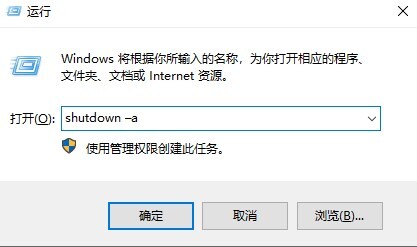
方法二、
1.首先右击点击计算机,点击“管理”;
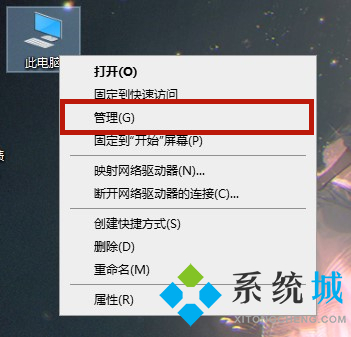
2.然后点击左边的“任务计划程序”;
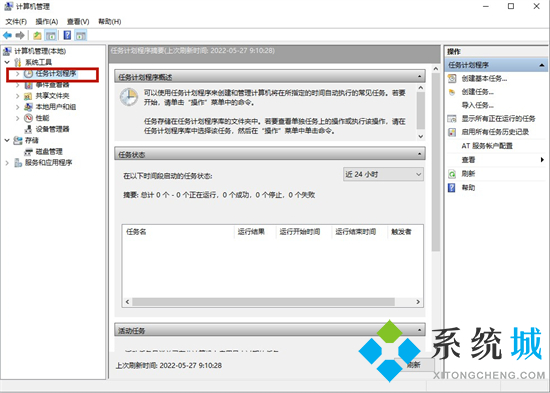
3.在“任务计划程序”的二级菜单中打开“任务计划程序库”,找到创建的定时关机任务并删除即可。
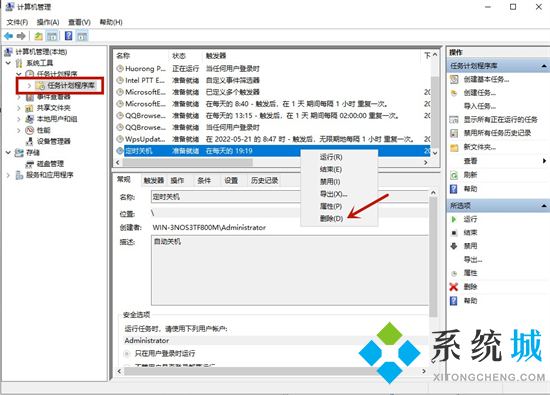
以上就是小编为大家带来的电脑自动关机怎么取消的方法,希望能帮助到大家。
我告诉你msdn版权声明:以上内容作者已申请原创保护,未经允许不得转载,侵权必究!授权事宜、对本内容有异议或投诉,敬请联系网站管理员,我们将尽快回复您,谢谢合作!










